HandBrakeについては、導入の必要はありません。ビデオトランスコーダーこれは、さまざまなフォーマット間でビデオをトランスコード(または変換)できる汎用性の高いオープンソースアプリケーションです。ただし、HandBrakeの唯一の欠点は、ビデオを一括で変換できないことです。つまり、処理する必要のあるファイルが大量にある場合は、ほとんど運がありません。以前は、バックエンドでHandBrakeを使用し、ビデオを一括でトランスコードできるWindowsツールであるHB Batch Encoder Mk2について説明しました。 SmallX264 まったく同じ目的のために構築された同様のアプリケーションであり、適切なインターフェースを備えています。すぐに複数のビデオを変換でき、上級ユーザー向けの多くの設定があります。

SmallX264は、無料のオープンソースツールです。Sourceforgeで利用できます。インターフェースはやや複雑だと思うかもしれませんが、心配しないでください。少しいじり回すだけでかなりすぐにマスターできます。アプリケーションはほとんどのビデオ形式を簡単に処理でき、複数のビデオを次々に処理するためのシンプルなキューシステムを提供します。
開始するには、[追加]ボタンをクリックして追加します個々のファイルまたはファイルのフォルダー全体。ファイルを選択したら(個別に、または[フォルダ]ボタンを使用してバッチで)、実行を開始します。
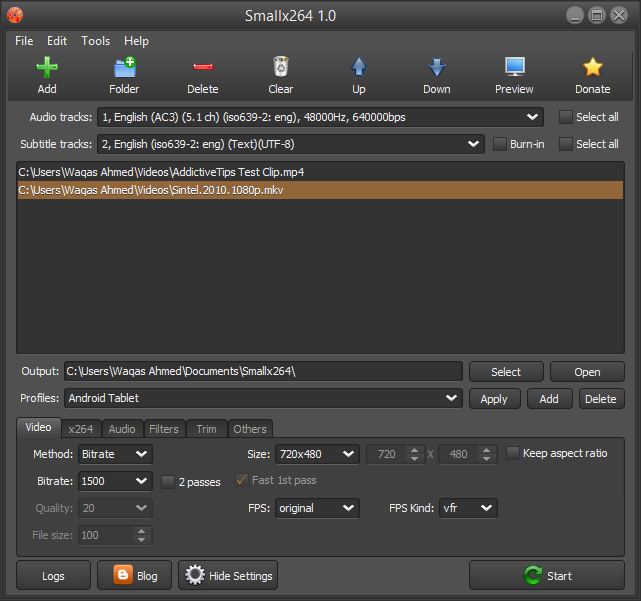
Smallx264には幅広いプロファイルが付属しています特定の形式のプリセット(ドロップダウンメニューから選択可能)、膨大な時間を節約し、高度な設定で混乱しないようにします。手動で少し調整したい場合は、[ビデオ]、[x264]、[オーディオ]、[フィルター]、[トリム]、[その他]タブで多くの高度な設定を見つけることができます。 [ビデオ]タブには、ビットレート、FPS、解像度などのビデオ関連パラメーターがあります。同様に、[オーディオ]タブでは、オーディオチャネル、コーデック、サンプルレートなどの選択など、オーディオ関連の設定を調整できます。
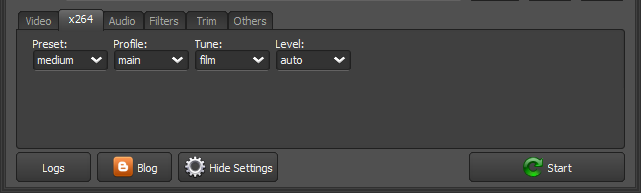
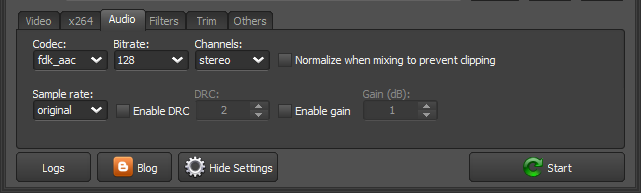
入力ビデオファイルが少し途切れたり、フレームドロップが発生する場合は、[フィルター]タブを使用してインターレース解除を有効にし、出力ビデオをよりスムーズにすることができます。同じタブには、デブロック、テレシネ、デコーム、ノイズ除去、グレースケールエンコーディングなどのエフェクトも含まれており、ユーザーは必要に応じてオンとオフを切り替えることができます。フィルタの横にある[トリミング]タブもあり、変換する必要のあるビデオの正確な部分をトリミングできます。最後に、[その他]タブでは、ビデオコンテナ、字幕のエンコード方法、Web最適化、大きなファイル、スキニングの無効化などのオプションを切り替えることができます。
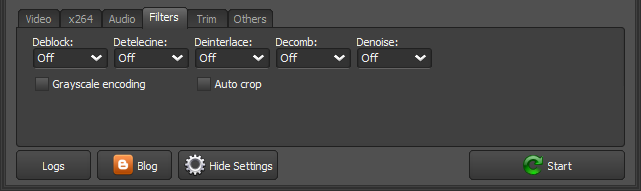
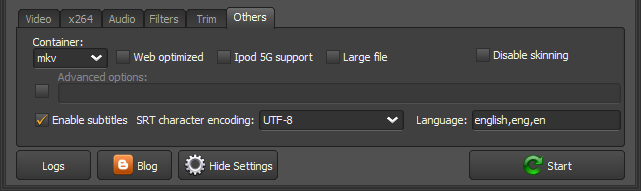
デフォルトでは、アプリケーションは出力を保存しますファイルをC:UserDocumentsSmallx264に保存しますが、必要に応じて出力フォルダーを変更できます。準備ができたら、右下の[開始]をクリックし、ファイルが変換されるのを待ちます。
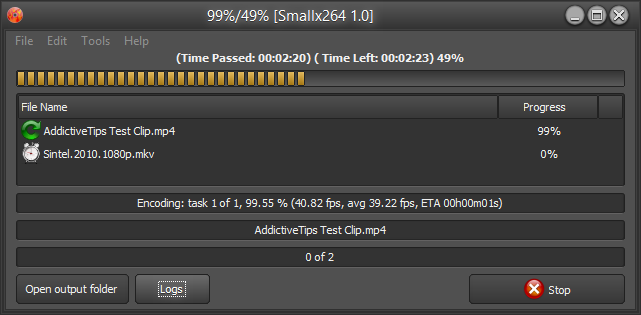
全体として、Windowsマシンでビデオをトランスコードするための非常に強力なアプリケーションです。 Windows XP、Windows Vista、Windows 7およびWindows 8で動作します。
ダウンロードSmallx264











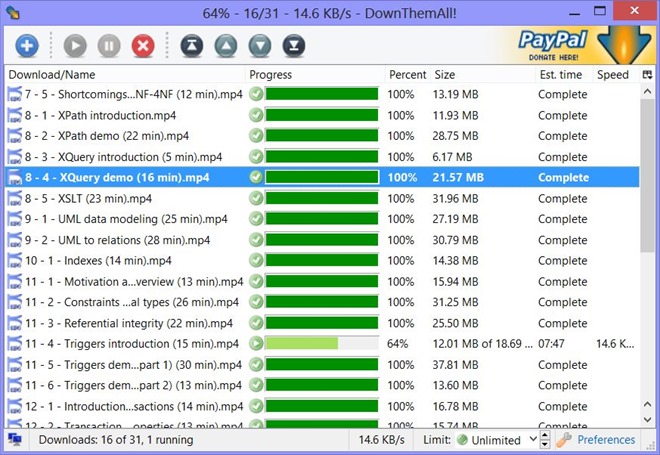

コメント